15.5K


Facebook (FB) 的「置頂」功能可以讓我們將某一則 FB 貼文釘選在個人動態時報、粉絲專頁、社團的最頂端,這樣不僅能傳達重要資訊給所有追蹤的人,也不用浪費時間講同一件事情。
那麼要如何在 Facebook 個人檔案、粉絲專頁、社團裡置頂貼文呢?如何將 FB 留言置頂?本篇都會有詳細教學。

Facebook (FB) 置頂教學
本篇 Facebook 置頂教學包含以下主題(點選標題即可快速跳至該段落):
如何置頂 FB 個人貼文?
如果你想置頂自己 Facebook 動態時報上的某一篇貼文的話,請依照以下步驟:
- 前往 FB 個人檔案。
- 點選該貼文右上角的「⋯」。
- 點選「置頂貼文」。
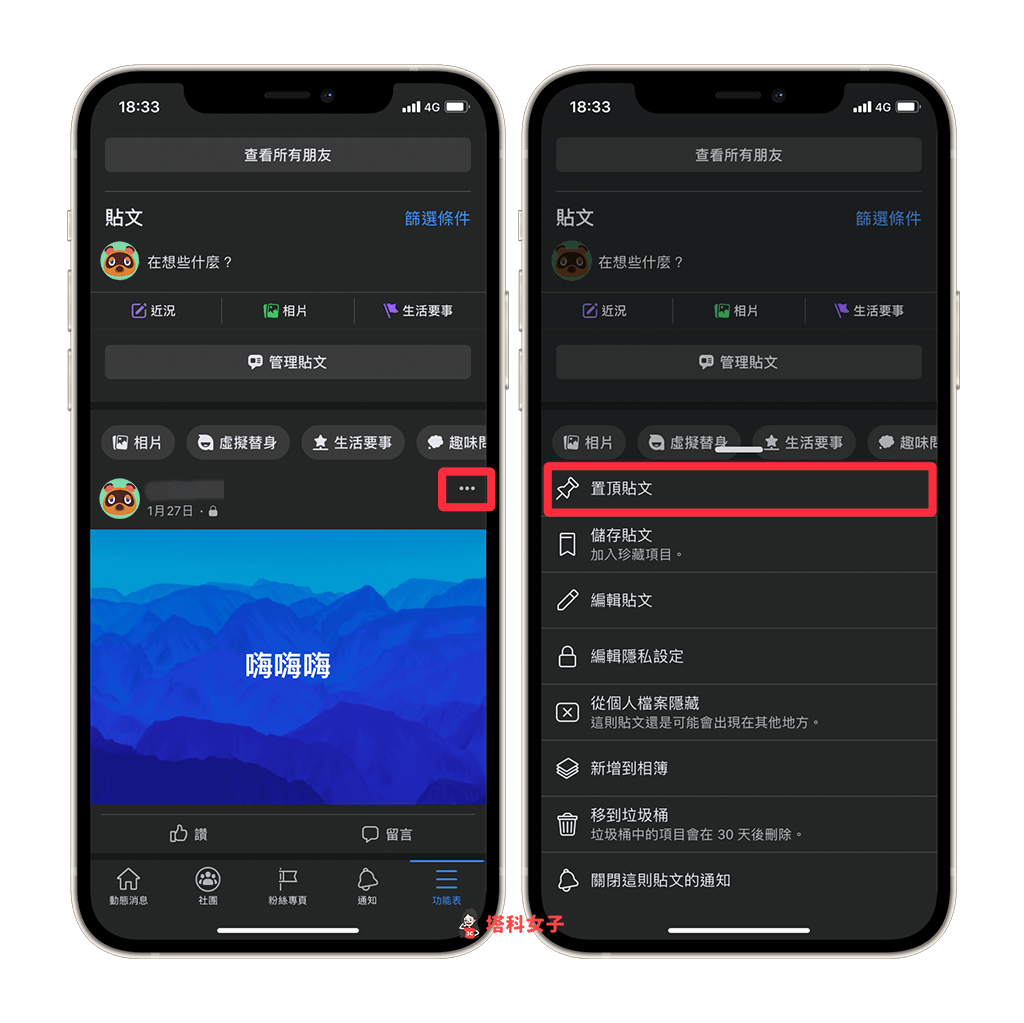
- 置頂 FB 個人貼文成功後,該貼文就會顯示在最上方,當朋友看你的臉書時,就會最先看到該則貼文。
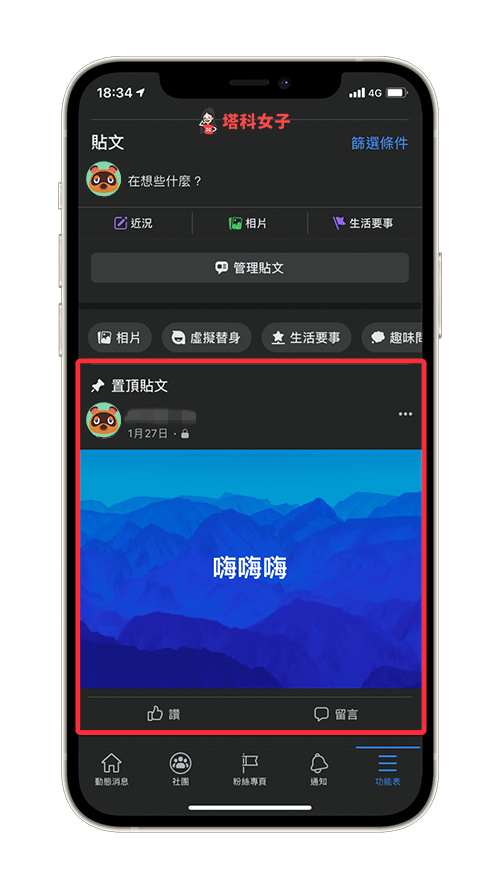
如何置頂 FB 個人貼文的留言?
目前我們無法置頂 Facebook 個人貼文的某則留言,置頂留言的功能只限於「Facebook 直播」(Facebook Live)。
如何置頂 FB 粉絲專頁的貼文?
想置頂 Facebook (FB) 粉絲專頁貼文的話,你必須是粉專的管理員才有權限,請依照以下步驟置頂:
- 開啟 Facebook 粉絲專頁。
- 點選想置頂的貼文右上角的「⋯」。
- 點選「置頂」。
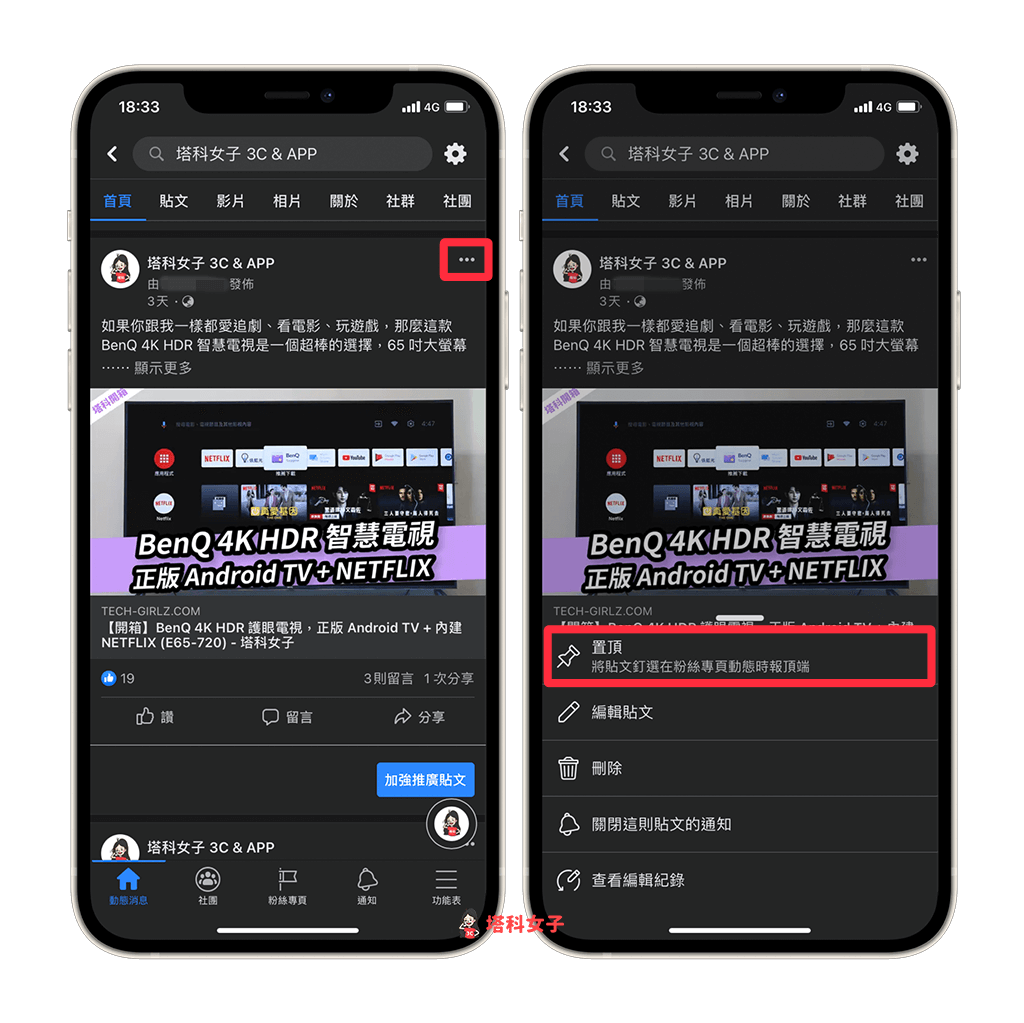
- 置頂完成後,該貼文就會釘選在 FB 粉專的動態時報頂端,並且會以黃色標籤作為提示。
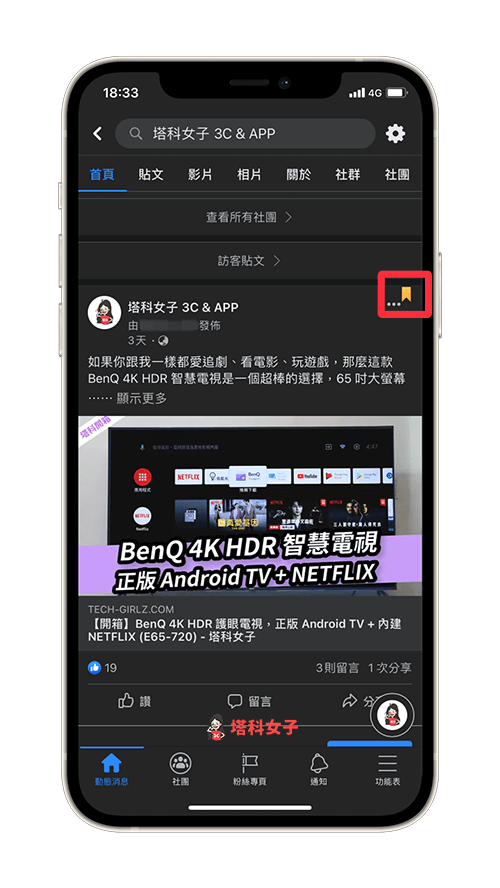
如何置頂 FB 粉絲專頁的留言?
目前我們無法置頂 Facebook 粉絲專頁的某則留言,置頂留言的功能只限於「Facebook 直播」(Facebook Live)。
如何置頂 FB 社團的貼文?
除了個人貼文、粉專之外,Facebook (FB) 社團也能置頂貼文喔!這功能在社團內稱為「公告」,而使用公告的前提一樣是你必須是該社團的管理員。置頂方式很簡單:
- 開啟 Facebook 社團頁面。
- 點選某則社團貼文右上角的「⋯」。
- 選擇「標示為公告」。
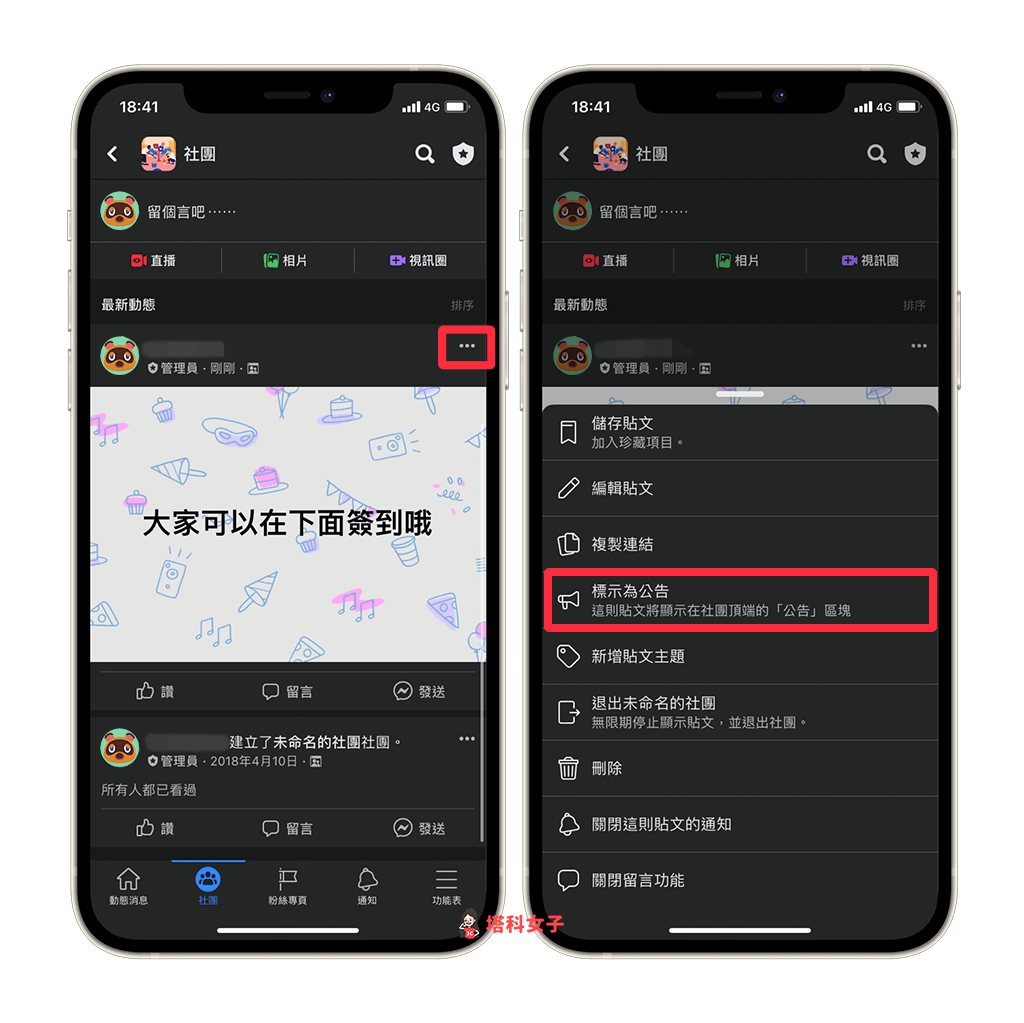
- 設定完成後,該貼文就會顯示在社團頂端,每個成員都能看到該公告。
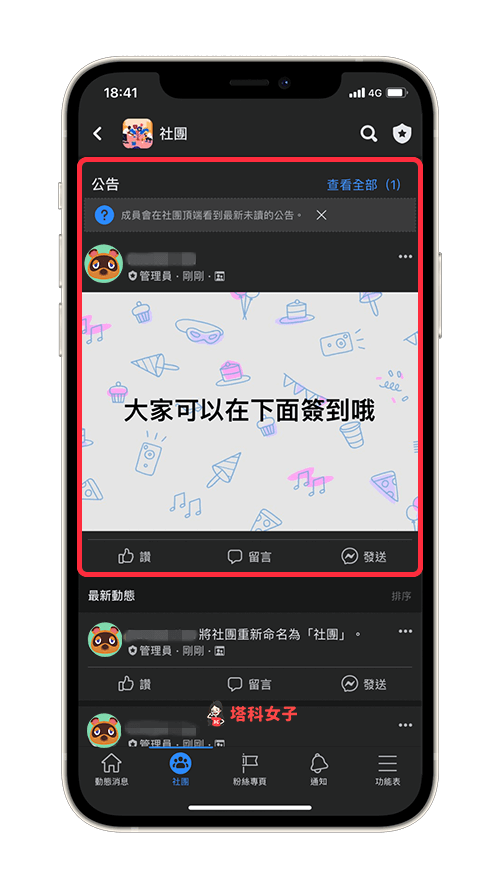
如何置頂 FB 社團的留言?
目前我們無法置頂 Facebook 社團的某則留言,置頂留言的功能只限於「Facebook 直播」(Facebook Live)。
總結
以上是本次的 FB 置頂功能教學,我們可以在 FB 個人動態時報、社團及粉絲專頁上置頂任何一則貼文,但目前還無法置頂 FB 留言。
